Finestra di dialogo Tipo di output del click
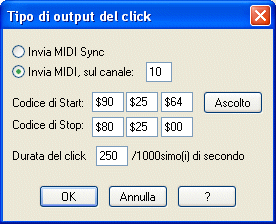
Come farla apparire
Selezionate lo Strumento HyperScribe  . Cliccate su Modo Trascrizione nel menu HyperScribe, quindi su una battuta. Apparirà la finestra Trascrizione. Dal menu Indic.-pulsaz. scegliete Output del click; apparirà la finestra di dialogo Tipo di output del click.
. Cliccate su Modo Trascrizione nel menu HyperScribe, quindi su una battuta. Apparirà la finestra Trascrizione. Dal menu Indic.-pulsaz. scegliete Output del click; apparirà la finestra di dialogo Tipo di output del click.
Qual è la sua funzione
Ci sono due casi in cui potrebbe esservi utile che Finale fornisca un click, o un metronomo, mentre registrate nella finestra Trascrizione. Primo: potrebbe esservi utile per evitare di registrare voi gli Indicatori di pulsazione, in un secondo tempo (la “traccia di click” non è nient’altro che la riproduzione degli Indicatori di pulsazione che Finale ha posizionato automaticamente; si veda Trascrivere una sequenza–Come ascoltare una traccia di click nella Modalità Trascrizione).
Secondo: potreste aver bisogno che Finale piloti un sequencer esterno o un computer usando il segnale di MIDI Sync, cosicché l’apparecchio esterno suoni in sincronia con Finale. Si veda MIDI Sync.
In entrambi i casi la finestra di dialogo Tipo di output del click vi permette di specificare varie caratteristiche del click: la sua altezza, il canale MIDI, la lunghezza del click e così via.
- Invia
MIDI Sync. Selezionate questo pulsante di opzione se volete che Finale trasmetta segnali di MIDI Sync invece di fornire un click udibile. Se avete connesso il vostro computer ad un sequencer esterno (o ad un altro computer) che sia stato configurato per interpretare questo tipo di messaggio MIDI, quest’ultimo rimarrà in “pausa” fino a che Finale comincerà a suonare, dopo di che opererà in perfetta sincronia con esso.
- Invia
MIDI, sul canale:. Selezionate questa opzione se volete che Finale invii i click via MIDI (in luogo di trasmettere segnali di MIDI Symc). Il numero nel campo di testo specifica il canale MIDI sul quale Finale trasmetterà l’informazione di click. Il programma stesso provvederà a riempire questo campo e gli altri presenti nella finestra in questione se utilizzerete la funzione Ascolto.
- Codice di Start: • Codice di Stop:. I codici in queste due righe specificano quali segnali MIDI (eventi) debbano essere inviati al principio e alla fine di ogni singolo click, e sono usati per compensare le idiosincrasie dei vari sintetizzatori. Se non siete dei conoscitori esperti dei codici MIDI utilizzate la funzione Ascolto; Finale attenderà che voi suoniate gli eventi MIDI che utilizzerete come click e compilerà questi dati per voi in maniera appropriata.
- Ascolto. Se premete su Ascolto, apparirà una finestra di avviso per informarvi che Finale è in attesa di “ascoltare” la nota o il controller MIDI che volete utilizzare per i click. Finale tradurrà il segnale MIDI che invierete—con la pressione di un tasto, ad esempio—in codici MIDI. Tecnicamente Finale registra i due eventi MIDI seguenti—una nota e il suo rilascio, per esempio, che costituiscono le due componenti principali della sollecitazione di un tasto. Appena specificati il tasto e il canale MIDI, Finale suonerà al fine di creare i click.
- Durata del click. Il valore numerico in questo campo di immissione determina, esprimendola in millesimi di secondo, l’esatta durata di ogni click. In generale, avrete necessità di un valore piuttosto breve, in modo che il suono del click risulti rapido e netto; il valore di default, pari a 500, produce un click che dura mezzo secondo.
- OK
• Annulla. Cliccate su OK per confermare le impostazioni relative al click appena effettuate e ritornare così alla finestra Trascrizione. Cliccate su Annulla per indicare al programma di ignorare qualsiasi cambiamento apportato in questa finestra di dialogo. Le impostazioni di default (canale MIDI 1, Codice di Start = nota attiva, Codice di Stop = nota chiusa, altezza = Do sopra quello centrale con una velocity di 64) rimangono valide.
Si veda anche:
Modo Trascrizione
Finestra Trascrizione
MIDI
Sync
Strumento HyperScribe
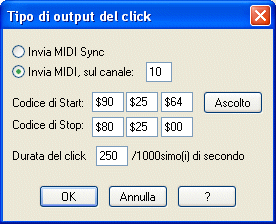
![]() . Cliccate su Modo Trascrizione nel menu HyperScribe, quindi su una battuta. Apparirà la finestra Trascrizione. Dal menu Indic.-pulsaz. scegliete Output del click; apparirà la finestra di dialogo Tipo di output del click.
. Cliccate su Modo Trascrizione nel menu HyperScribe, quindi su una battuta. Apparirà la finestra Trascrizione. Dal menu Indic.-pulsaz. scegliete Output del click; apparirà la finestra di dialogo Tipo di output del click.